Què és SMPS?

Apreneu què és SMPS i el significat de les diferents classificacions d'eficiència abans de triar un SMPS per al vostre ordinador.
Bluetooth és una forma popular de connexió sense fil. Avui dia, amb l'ajuda del Bluetooth, també podeu connectar el vostre telèfon, auriculars, reproductor multimèdia i un altaveu. Això ha estalviat a la gent l'estrès de connectar cables, convertint-se en una de les tecnologies sense fil més utilitzades del món.
Segons el Grup d'Interès Especial de Bluetooth , actualment hi ha més de 4.000 milions de productes Bluetooth al món, i s'espera que aquest nombre es dupliqui en els propers tres anys!
El Bluetooth pot ser molt emocionant quan funciona bé. Si t'agrada reproduir música fantàstica amb un altaveu Bose de finestra connectat, saps que pot ser molt frustrant quan no pots connectar-lo a una font de música, sobretot quan hi ha un problema de connexió Bluetooth.
És possible que hàgiu de resoldre problemes de connexió Bluetooth per resoldre el problema. Aleshores, com resoleu problemes de connexió Bluetooth amb un altaveu Bose de Windows?

Abans d'iniciar el procés de resolució de problemes, heu d'assegurar-vos que el vostre altaveu mòbil sense fil Bose s'està executant amb la darrera versió del programari Bose. Si no, l'heu d'actualitzar i, a continuació, seguir els passos de resolució de problemes de Bluetooth a continuació.
Per fer un restabliment de l'altaveu Bose, proveu el següent:
A continuació, haureu d'esborrar la llista de vinculació de l'altaveu Bose i la font. Per esborrar el de l'altaveu Bose, heu de fer el següent:

Podeu tornar a vincular els dos dispositius seguint aquests passos:
Normalment, el sistema està dissenyat per funcionar a una distància de trenta (30) peus. La majoria de les vegades, el rendiment sempre es veu afectat per obstacles com ara parets o metalls col·locats entre el dispositiu Bluetooth i l'altaveu de la finestra Bose. Assegureu-vos que els dos dispositius estiguin dins de l'abast Bluetooth necessari. Si no, proveu d'apropar l'altaveu Bose al dispositiu Bluetooth.
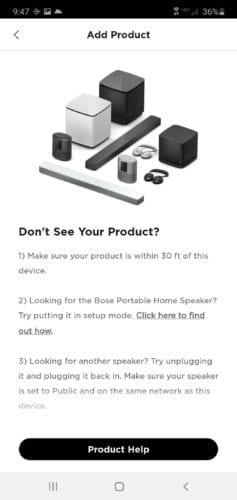
Realitzar actualitzacions de programari periòdiques o regulars és essencial. Això ajudarà el vostre altaveu Bose a ser compatible amb els dispositius mòbils que es llancin després de fabricar el vostre altaveu. Podeu actualitzar el vostre programari Bose seguint els passos següents:
Connecteu el vostre altaveu Bose al vostre ordinador mitjançant un cable USB-micro B,
Al vostre ordinador, visiteu aquest lloc web http://worldwide.bose.com/downloads/en/web/bose_bluetooth_speaker_download/page.html per descarregar el programari més recent,
Baixeu el programari de l'aplicació i executeu-lo al vostre ordinador.
Al menú desplegable, trieu l'idioma que vulgueu,
A continuació, llegiu i accepteu l'Acord de llicència d'usuari final. Assegureu-vos que el vostre ordinador tingui credencials d'administrador o, en cas contrari, l'actualització no tindrà èxit.
Després d'això, també podeu instal·lar el controlador necessari tocant "instal·la el controlador", un cop instal·lat el controlador, veureu una marca verda.
A continuació, feu clic a "següent" per continuar.
Després d'això, connecteu el vostre altaveu Bose a una font d'alimentació i poseu-lo a "ON" segons les instruccions que es mostren a la pantalla.
A continuació, feu clic a següent per continuar i deixeu l'altaveu connectat al vostre PC fins que finalitzi l'actualització. L'altaveu Bose es pot apagar quan s'hagi completat l'actualització.
Gaudir d'una bona música pot ser molt emocionant, sobretot amb l'altaveu Bose. L'altaveu Bose us ofereix la llibertat d'amenitzar una festa o d'avorrir-vos mentre acabeu la feina. Si teniu problemes per connectar el vostre dispositiu Bluetooth a l'altaveu Bose, solucioneu-los mitjançant aquests passos perquè pugueu tornar a la vostra llista de reproducció preferida.
Apreneu què és SMPS i el significat de les diferents classificacions d'eficiència abans de triar un SMPS per al vostre ordinador.
Obteniu respostes a la pregunta: Per què el meu Chromebook no s'encén? En aquesta guia útil per als usuaris de Chromebook.
Obteniu informació sobre com informar d'un estafador a Google per evitar que estafeu altres persones amb aquesta guia.
Solucioneu un problema en què el vostre robot aspirador Roomba s'atura, s'enganxa i segueix girant.
El Steam Deck ofereix una experiència de joc robusta i versàtil al teu abast. Tanmateix, per optimitzar el vostre joc i garantir el millor possible
Anàvem a aprofundir en un tema que cada cop és més important en el món de la ciberseguretat: la seguretat basada en l'aïllament. Aquest enfocament a
Avui anàvem a aprofundir en una eina que pot automatitzar tasques de clics repetitius al vostre Chromebook: el clic automàtic. Aquesta eina us pot estalviar temps i
Canvia la cara del rellotge del teu Fitbit Versa 4 per donar-li un aspecte diferent cada dia de manera gratuïta. Mireu que fàcil i ràpid és.
Necessites treure la GPU del teu ordinador? Uneix-te a mi mentre t'explico com eliminar una GPU del teu PC en aquesta guia pas a pas.
El surf a l'espatlla és una classe d'atac d'enginyeria social. Implica que un atacant recopila informació mirant la pantalla.






